Cómo hacer que los juegos de Steam se descarguen más rápido
Comprueba la configuración de Steam y Windows para mejorar la velocidad de descarga.
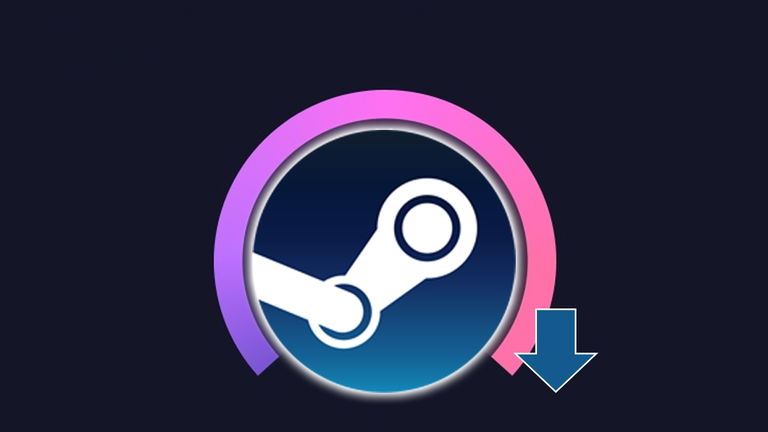
Desde Steam se pueden descargar miles de videojuegos de forma digital para PC. Es fácil perderse con tanto lanzamiento diario, pero puedes encontrar juegos gratis y baratos en Steam. Puedes descargar varios juegos al mismo tiempo, aunque esto puede afectar a la velocidad de descarga. Cuantos más procesos tengas abiertos, el ordenador tardará más en realizar las funciones. Aquí van algunos consejos para que los juegos de Steam se descarguen más rápido.
Antes de jugar un videojuego de Steam, tienes que descargarlos en tu ordenador y se iniciará la instalación de forma simultánea. Hay muchos factores que pueden influir en la velocidad de descarga como una mala conexión o la versión de Windows. Sin embargo, se pueden realizar algunos cambios en la configuración del ordenador para acelerar estos tiempos. Si eres tan impaciente como nosotros para jugar nuevos videojuegos, no te pierdas las claves para descargar juegos más rápido.
Cómo mejorar la velocidad de descarga en Steam
Steam lleva los dos procesos de forma simultánea: descarga e instalación del juego. Es importante conocer los requisitos mínimos que necesita un juego en tu ordenador desde su instalación, ya que se requiere un espacio libre en disco. Si no cumples algo tan básico, la velocidad de descarga también puede ir más lenta de lo normal. A partir de aquí, vamos a ver todo lo que puedes hacer para mejorar la velocidad de descarga en Steam.
Cerrar todas las aplicaciones de Windows
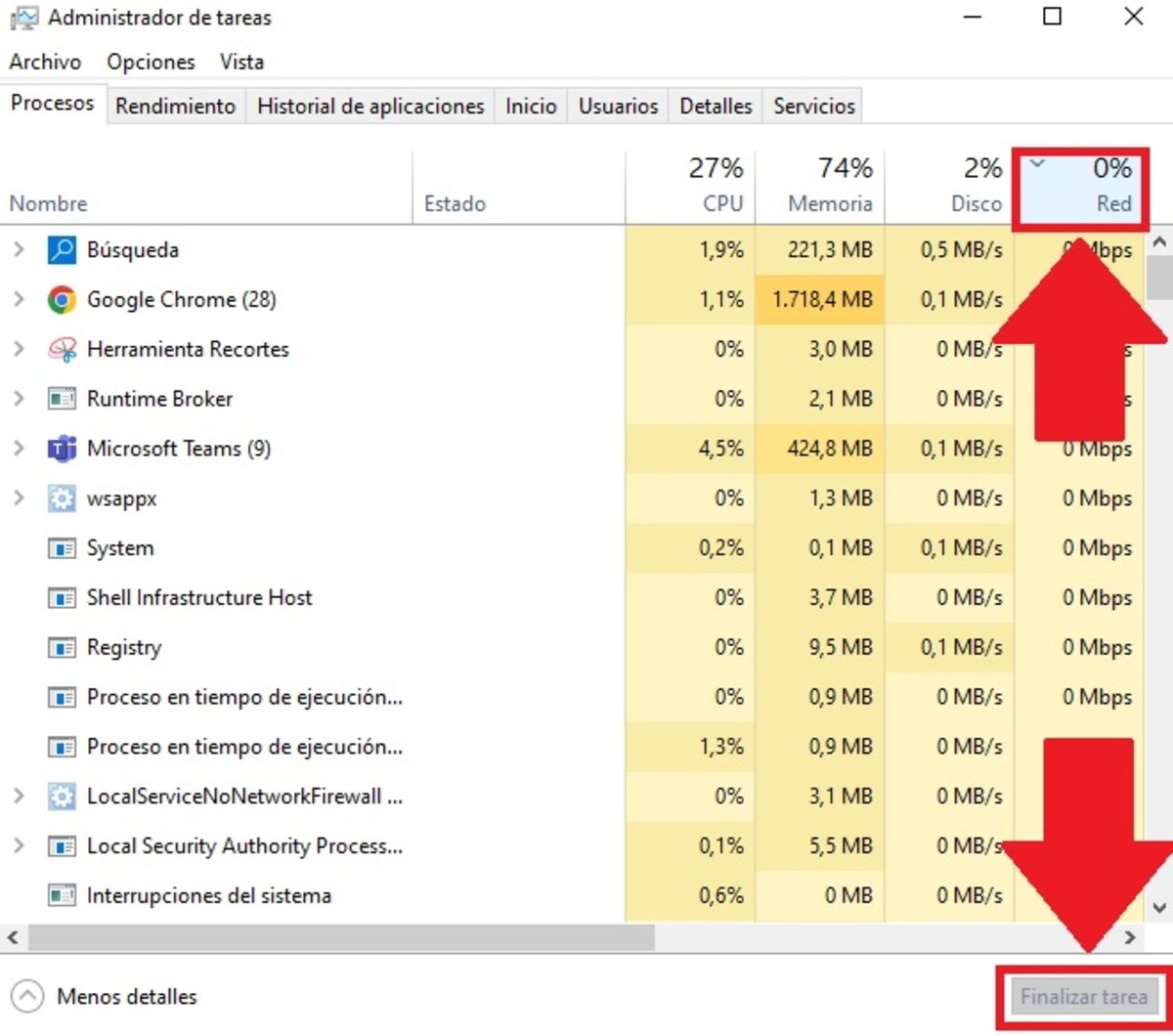
Abre el administrador de tareas y cierra procesos que consuman recursos
Como sistema operativo, Windows está continuamente haciendo procesos en segundo plano. Por eso siempre es conveniente tener las aplicaciones cerradas cuando se descargan archivos en Steam. Lo que hacen estos programas es consumir los recursos que emplea el ordenador para hacer tareas y a veces ancho de banda. La manera más eficaz de comprobar dónde está destinando sus esfuerzos es consultar el administrador de tareas y forzar el cierre de los programas de la siguiente manera:
- Haz clic derecho sobre la barra de Windows en el escritorio.
- Selecciona el [Administrador de tareas] para ver todos los procesos activos.
- Pulsa la opción [Red] para ordenar la lista según las aplicaciones que usen conexión a Internet.
- Cierra las aplicaciones desde la esquina inferior derecha y pulsa [Finalizar tarea].
Recuerda que esto es importante para centrar los recursos del ordenador a la velocidad de descarga de Steam. Tienes que cerrar las aplicaciones que sean irrelevantes y consuman un gran ancho de banda, pero no cierres procesos importantes para el equipo. Por ejemplo, Windows puede llevar a cabo varias actualizaciones del sistema mientras realizas otros procesos. También es fácil descubrir si se están descargando actualizaciones o incluso si están pendientes. Lo puedes comprobar siguiendo estos pasos para llegar a Windows Update:
- Haz clic sobre el icono de Windows en la esquina inferior izquierda.
- Entra en el botón con forma de engranaje (Configuración).
- Ahora selecciona [Actualización y seguridad].
- En esta ventana se ven las actualizaciones activas y pendientes.
- Dale a [Pausar las actualizaciones durante 7 días].

Es recomendable pausar las actualizaciones de Windows
Después de esto, ya puedes cerrar la ventana. Esta opción te permite también cambiar el período de pausa para programar la actualización en el momento que te venga mejor. Tampoco te olvides que el programa de antivirus puede ralentizar las descargas. Están diseñados para analizar y detectar peligros cuando se descargan archivos en el ordenador. Por tanto, es un software que está trabajando en ese preciso momento para encontrar virus. Puedes detener temporalmente el antivirus para que no interfiera en el rendimiento y completar la descarga satisfactoriamente.
Activar el Modo Juego de Windows 10
Incluso las televisiones inteligentes ya tienen un modo Juego para optimizar el resultado final. El sistema operativo Windows 10 permite activar un modo que le da prioridad a las dercargas de juegos, así como a su instalación o ejecución posterior. Esta opción se puede encontrar un poco escondida y muchos usuarios no saben de su existencia, pero es especialmente útil en ordenadores más modestos para mejorar su rendimiento.
- Haz clic izquierdo sobre el icono de Windows en la esquina inferior izquierda.
- Entra en el botón con forma de engranaje (Configuración).
- Selecciona [Juegos] y activa el [Modo Juego].
Configuración de Steam
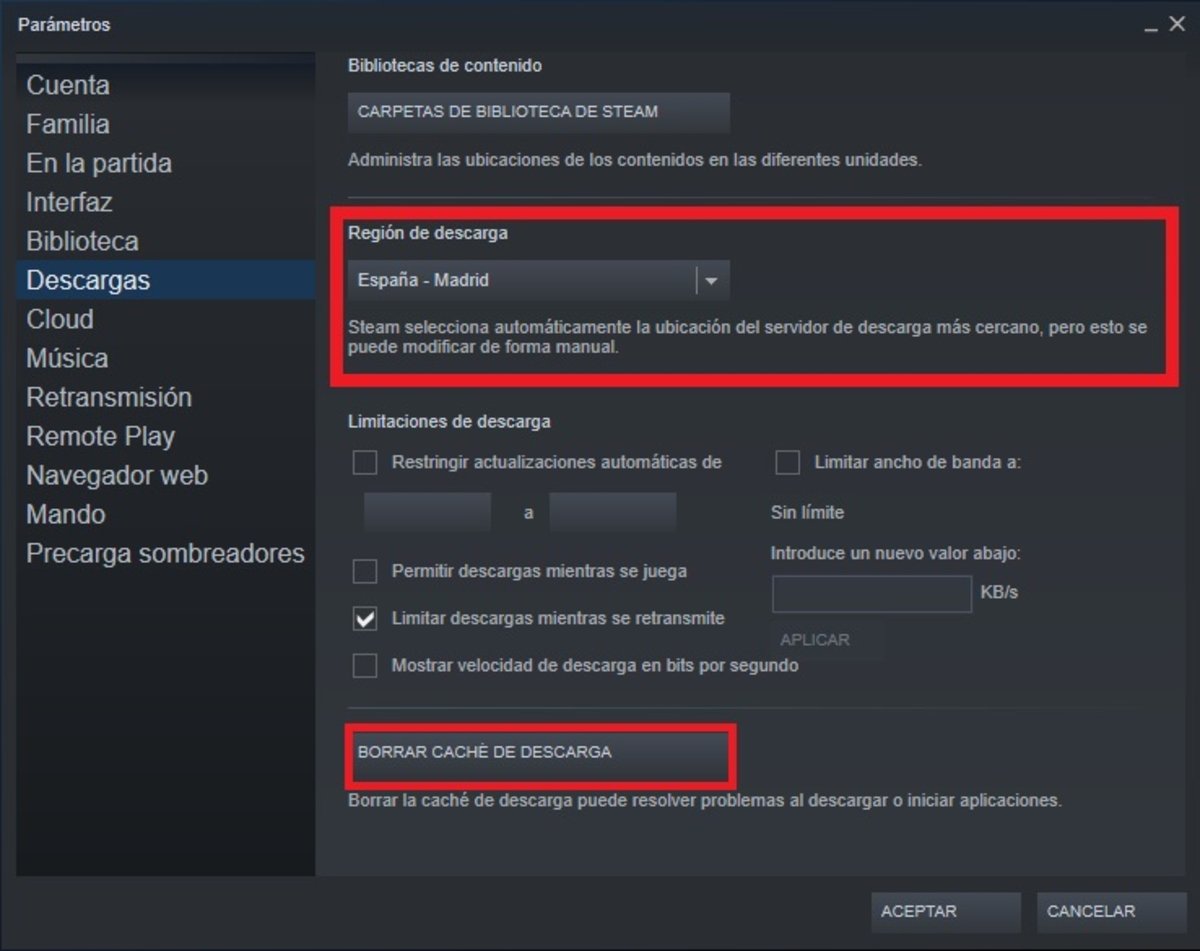
Asegúrate de tener la región correcta y borrar la caché de descargas
Ya has visto todo lo que puedes hacer en tu ordenador para mejorar la velocidad de Steam. Ahora sólo queda repasar la configuración de la propia plataforma, donde descargarás los juegos. Este pequeño tutorial te servirá de ayuda para optimizar tus descargas, así que lo primero que tienes que hacer es entrar en los [Parámetros] de Steam, donde encontrarás todo lo necesario.
- Inicia sesión en Steam.
- Abre los [Parámetros] en el menú de Steam.
- Selecciona [Descargas] de la lista y selecciona la región correcta si fuera necesario (España-Madrid, por ejemplo).
- Desactiva la opción [Limitar descargas mientras se retransmite], [Permitir descargas mientras se juega] o [Limitaciones de descarga].
Esta última permite limitar el ancho de banda para las descargas, así que no interesa tenerla activa. Del mismo modo y en esta ventana, se puede borrar la caché de descarga. Es una opción muy recomendable porque puede resolver problemas al descargar o iniciar programas, como recomienda la propia Valve. Tan sólo tienes que pulsar el botón para que se eliminen estos archivos residuales que no sirven para nada.
Por último, sin salir de la ventana puedes hacer la misma operación con la caché del navegador web. En esta caso tienes que seleccionar la opción [Navegador web] y borrar los archivos temporales y cookies que se guardan de forma automática. Con todos estos consejos seguro que mejorará el rendimiento de tu ordenador con las descargas de Steam y en unos minutos tendrás preparado un nuevo videojuego en tu PC.